Cómo colocarle texto a las imágenes
Tomar una buena foto en la que podamos transmitir, solo con sus elementos, todo lo que sentimos o pensamos al momento, es un arte para aplaudirle al autor detrás del lente, pero también puede ocurrir que haga falta algo… Agregarle un texto quizás.
Es una tendencia bastante conocida hoy en día por diversas redes sociales, colocarle texto a las imágenes que vayan acorde a la temática de la misma. Excluyendo aquí el sentido publicitario, es del gusto personal de mucha gente el ver una imagen de un amanecer y tener allí presente una frase alentadora para comenzar bien el nuevo día.
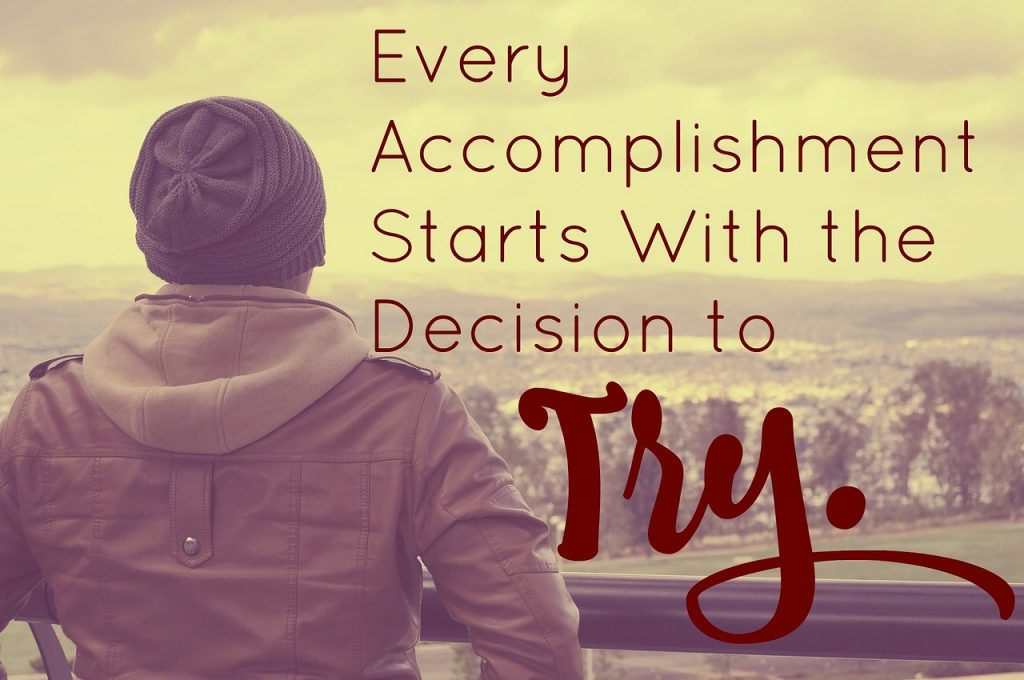
Este tipo de imágenes fotografías son utilizadas como parte fundamental del content marketing, para agregarle un toque distinto a las publicaciones diarias en Facebook, Twitter o Instagram y así no hablar únicamente del producto, sino también darle pizca de humor al público.
Algunas aplicaciones para colocar texto a las imágenes
Sin importar si tu dispositivo móvil es Android o Apple, hay infinidad de aplicaciones móviles con este fin. Alguna de las más conocidas son Canva, Befunky, Typic Pro, Labelbox, Phonto, entre otras.

Si es el caso de que quieres utilizar Canva, los pasos a seguir son muy sencillos:
- Una vez descargada la aplicación en tu móvil (o si prefieres hacerlo desde la PC) puedes hacer uso de sus plantillas predeterminadas con tamaños específicos según la red social donde quieras compartir tu imagen con texto.
- Estas plantillas son solo una guía y solución rápida, así que no te preocupes. Puedes cargar tu foto personal y comenzar a trabajar en ello.
- Dentro de tu maqueta, puedes configurar el texto en la barra superior, ya sea cambiando la fuente, el color, el tamaño. Otras opciones como incluir mayúsculas, darle un espacio o hacerlo transparente forman parte de este menú.
- Recuerda que las plantillas son solo una opción. De la barra lateral izquierda puedes agregar más cuadros de texto, en caso de que sea necesario.
- Una vez el resultado esté listo, justo como lo quieres, es el momento de descargar. Canva te da la opción de descargar el archivo como imagen JPG, PNG o PDF.
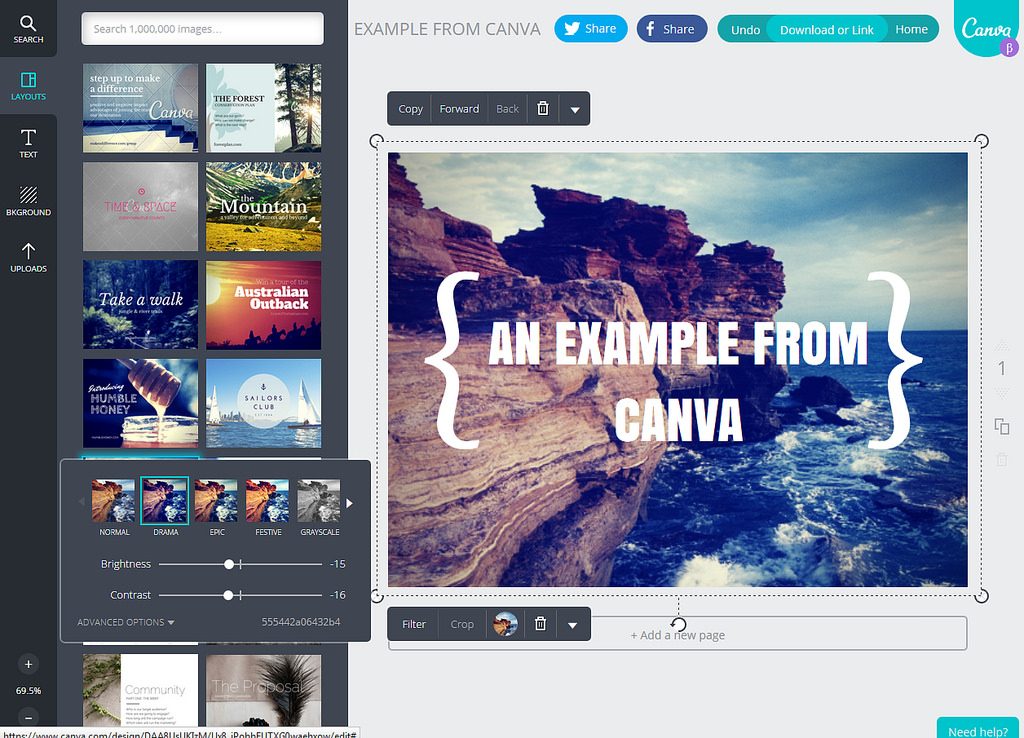
Como Canva, hay muchas más aplicaciones para colocar texto a las imágenes que funcionan de manera similar. Es cuestión de que pruebes la que mejor se adapte a tus necesidades y gustos.
En caso de que te interese conocer más trucos acerca de edición, te invitamos a visitar el siguiente artículo, donde aprenderás cómo editar fotografías: https://comolopuedohacer.com/como-editar-fotografias